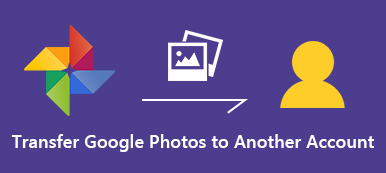Google Fotos-appen er en af de mest populære medieadministratorer på iPhone og Android-enhed. Google introducerede den kunstige intelligente teknologi i appen, så den automatisk kan rotere dine billeder, hvis de er i en forkert retning. Når det kommer til roter en video i Google Fotos, kan du gøre det manuelt. Selvom appen lige begynder at levere videoredigeringsværktøjer, inkluderer den evnen til at rotere videoer. Læs denne artikel omhyggeligt, og du kan lære alt, hvad du bør vide om funktionen.
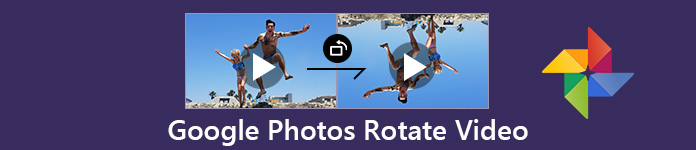
- Del 1. Drej en video med Google Fotos på iPhone og Android
- Del 2. Hvad du ikke kan gøre, når du roterer videoer i Google Fotos
- Del 3. Bedste alternativ til Google Fotos til roterende videoer
- Del 4. Ofte stillede spørgsmål om roterende video i Google Fotos
del 1. Rotér en video med Google Fotos på iPhone og Android
Ifølge en nylig undersøgelse er Google Fotos-appen populær blandt både Android- og iOS-brugere. Faktisk er det sandsynligt, at iPhone-brugere administrerer deres fotos og videoer med appen Google Fotos. Heldigvis kan brugere få den konsistente oplevelse i Google Fotos på iPhone og Android-enhed. Trinene nedenfor er tilgængelige for både iPhone og Android-telefon.
Trin 1 Upload først den video, du vil rotere, til Google Fotos-appen fra dit kamerarulle eller fotogalleri. Når du tænder for Sikkerhedskopiering og synkronisering funktion på skærmen Indstillinger, går dine videoer til Google Fotos sikkerhedskopi automatisk.
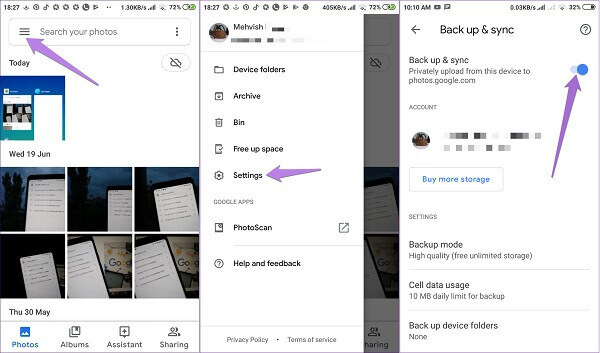
Tip: Hvis den automatiske sikkerhedskopieringsfunktion ikke fungerer, skal du gå til Kamerarulle eller Fotogalleri på dit håndsæt, vælge den ønskede video, trykke på Del button and select Google Photos.
Trin 2 Gå tilbage til pics fanen i Google Fotos for at vise alle mediefiler på din konto og finde den ønskede video. Tryk på videoen for at åbne den på skærmen til videospilleren.
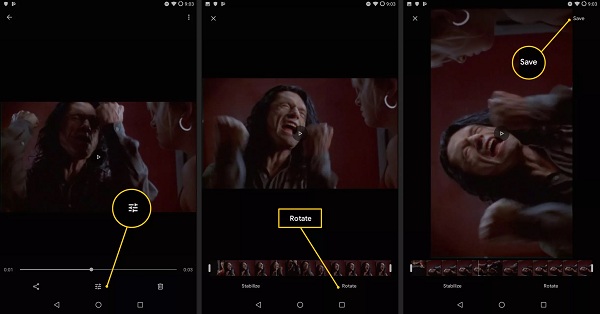
Trin 3 Tryk på ikonet Juster button below the timeline and then touch the Roter værktøjet, indtil videoen skifter til den måde, du vil have den til. Tryk derefter på Gem knappen øverst til højre for at gemme det på Google Fotos.
Du kan være interesseret i roterende videoer på iPhone direkte.
del 2. Hvad du ikke kan gøre, når du roterer videoer i Google Fotos
Der er ting, du skal vide, når du bruger videoen, der roterer i Google Fotos:
- Denne funktion er kun tilgængelig for videoer, der er uploadet til din Google Fotos-app. Du kan ikke bruge den til lokale videoer i din kamerarulle eller fotogalleri. Tilsvarende kan du ikke rotere videoer, der er downloadet fra internettet, før du sikkerhedskopierer til Google Fotos.
- Google Fotos kan ikke rotere flere videoer i batch. I en anden verden kan den kun behandle en video pr. Gang. Hvis du har en masse videoer i den forkerte retning, skal du hellere kigge efter et mere kraftfuldt værktøj.
- Google Fotos kan ikke rotere videoer med uret. Én gang du trykker på knappen Roter i Google Fotos, roteres videoen 90 graders mod uret. Du har lov til at trykke på knappen Rotere flere gange.
del 3. Bedste alternativ til Google Fotos til roterende videoer
Som nævnt tidligere kan Google Fotos ikke batch rotere fotos på mobile enheder. Alternativt Apeaksoft Video Converter Ultimate kan imødekomme dit behov. Derudover tilbyder det flere bonusværktøjer, såsom:
Apeaksoft Video Converter Ultimate
- Roter flere videoer på samme tid ved hjælp af multitråd.
- Understøt næsten alle videoformater, såsom MP4, AVI, MKV osv.
- Behold den originale video- og lydkvalitet, mens du redigerer.
- Integrer omfattende videoredigeringsværktøjer, såsom beskæring, klip og mere.
- Transkode videoer til afspilning på iPhone og Android-enhed.
Kort sagt er Video Converter Ultimate den hurtige måde at rotere videoer uden Google Fotos på computeren.
Sådan roteres videoer uden Google Fotos
Trin 1 Få det bedste alternativ til Google Fotos
Først skal du downloade de videoer, du vil rotere fra Google Fotos, til din computer. Download og installer den bedste videoredigeringssoftware på din maskine, og start den fra dit skrivebord. Klik på Tilføj fil menu på øverste bånd og importer alle videoer.

Trin 2 Roter fotos i batch
Klik på knappen Redigere menu på det øverste bånd for at åbne den indbyggede videoredigeringsprogram. Gå derefter til Roter fanen, og du får alle muligheder for at rotere videoer, der er downloadet fra Google Fotos. Tryk på Drej 90 med uret or Drej 90 mod uret indtil dine videoer ser ordentlige ud. Klik på Indløs for at bekræfte det. Så gør det samme med andre videoer.

Trin 3 Eksport af roterede fotos
Efter at have roteret alle videoer, gå tilbage til hovedgrænsefladen. Vælg et korrekt videoformat eller målenhed fra Profil drop-down mulighed. Indstil derefter destinationsmappen ved at trykke på Gennemse knap. Klik til sidst på Konverter for at gemme roterede videoer på din computer. Derefter kan du uploade dem til Google Fotos og få adgang til videoer på enhver enhed.

Del 4: Ofte stillede spørgsmål om roterende video i Google Fotos
Hvordan laver du en video 180 grader i Google Fotos?
Når du når skærmen til videoafspilleren i Google Fotos, skal du trykke på Juster knappen, og tryk på Roter to gange. Derefter roteres din video i 180 grader i Google Fotos-appen.
Kan du rotere en video i Google Drev?
Nej, du kan ikke få nogen video- eller fotoredigeringsværktøjer i Google Drev. Alternativt er Google Fotos blevet en uafhængig service til mediefilhåndtering. Du kan rotere en video i Google Fotos-appen. Den gode nyhed er, at de fotos, der er uploadet til Google Drev, automatisk går til Google Fotos.
Hvordan ændrer jeg en video fra portræt til landskab?
Hvis en video blev optaget i portræt, og din telefon blev vippet til liggende, er du i stand til at rotere den i Google Fotos-appen. Hvis du dog optog videoen i portrættilstand, og den blev filmet på den måde, skal du bruge en filmeditor, f.eks. Windows Movie Maker eller iMovie.
Konklusion
Denne guide viser dig, hvordan du roterer en video i Google Fotos på iPhone og Android-telefon. Da Google Fotos bliver mere og mere populære, introducerede Google flere og flere funktioner i tjenesten, herunder nogle grundlæggende videoredigeringsværktøjer. Nu skal du forstå, hvordan du gør det. Vi anbefaler dog, at du prøver Apeaksoft Video Converter Ultimate til at batchbehandle dine videoer. Flere spørgsmål? Efterlad en besked under dette indlæg.



 iPhone Data Recovery
iPhone Data Recovery iOS System Recovery
iOS System Recovery iOS Data Backup & Restore
iOS Data Backup & Restore IOS Screen Recorder
IOS Screen Recorder MobieTrans
MobieTrans iPhone Overførsel
iPhone Overførsel iPhone Eraser
iPhone Eraser WhatsApp-overførsel
WhatsApp-overførsel iOS Unlocker
iOS Unlocker Gratis HEIC Converter
Gratis HEIC Converter iPhone Location Changer
iPhone Location Changer Android Data Recovery
Android Data Recovery Broken Android Data Extraction
Broken Android Data Extraction Android Data Backup & Gendan
Android Data Backup & Gendan Telefonoverførsel
Telefonoverførsel Data Recovery
Data Recovery Blu-ray afspiller
Blu-ray afspiller Mac Cleaner
Mac Cleaner DVD Creator
DVD Creator PDF Converter Ultimate
PDF Converter Ultimate Windows Password Reset
Windows Password Reset Telefon spejl
Telefon spejl Video Converter Ultimate
Video Converter Ultimate video editor
video editor Screen Recorder
Screen Recorder PPT til Video Converter
PPT til Video Converter Slideshow Maker
Slideshow Maker Gratis Video Converter
Gratis Video Converter Gratis Screen Recorder
Gratis Screen Recorder Gratis HEIC Converter
Gratis HEIC Converter Gratis videokompressor
Gratis videokompressor Gratis PDF-kompressor
Gratis PDF-kompressor Gratis Audio Converter
Gratis Audio Converter Gratis lydoptager
Gratis lydoptager Gratis Video Joiner
Gratis Video Joiner Gratis billedkompressor
Gratis billedkompressor Gratis baggrundsviskelæder
Gratis baggrundsviskelæder Gratis billedopskalere
Gratis billedopskalere Gratis vandmærkefjerner
Gratis vandmærkefjerner iPhone Screen Lock
iPhone Screen Lock Puslespil Cube
Puslespil Cube